Pasek języka jest przeznaczony do wyświetlania bieżącego języka, dla którego skonfigurowana jest klawiatura. Ale czasami jest ukryty. W takim przypadku użytkownik zmuszony jest do wprowadzania tekstu i zmiany układu klawiatury metodą prób i błędów. Przełączanie układu można skonfigurować dla różnych skrótów klawiaturowych na różnych komputerach. Dlatego wygodniej jest zainstalować pasek języka na komputerze osobistym.
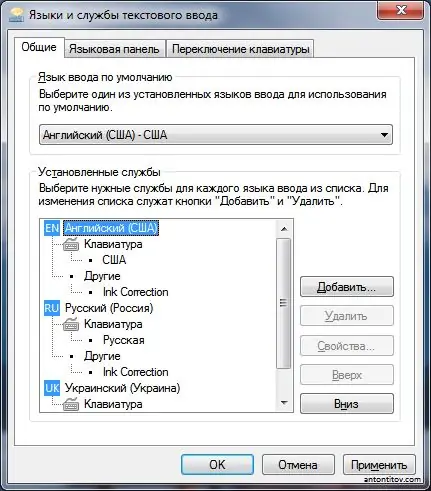
Instrukcje
Krok 1
Pokażemy Ci, jak zainstalować pasek języka na przykładzie systemu Windows Vista. W innych wersjach systemu Windows odbywa się to w podobny sposób. Przejdź przez menu „Start” do Panelu sterowania. Przewiń listę opcji i znajdź wśród nich Opcje regionalne i językowe. Otwórz to.
Krok 2
Zobaczysz nowe okno ustawień z czterema zakładkami:
• Formaty, które wskazują rodzaj wyświetlania informacji liczbowych, pieniężnych i innych;
• Miejsce, w którym wybrano kraj zamieszkania;
• Języki klawiatury;
• Dodatkowe ustawienia.
Kliknij kartę Języki klawiatury. Zobaczysz tam pojedynczy przycisk „Zmień klawiaturę…”. Kliknij go.
Krok 3
Otworzy się okno Języki i usługi wprowadzania tekstu. Dostępne są trzy zakładki do ustawiania parametrów: ogólne, pasek języka, przełączanie klawiatury. Przejdź do zakładki Pasek języka, a zobaczysz kilka dostępnych ustawień. Za ich pomocą zmień parametry wyświetlania panelu, jego przezroczystość, dodatkowe ikony. Klikając przycisk „OK”, zobaczysz pasek języka, który pojawia się obok zegara systemowego Windows lub w innym miejscu na pulpicie.
Krok 4
Jednak przemysł komputerowy nie rozwijałby się w takim tempie, gdyby nie było kilku programów zaprojektowanych do rozwiązania tego samego problemu. Na przykład program biurowy Punto Switcher, który można łatwo znaleźć w Internecie, może pełnić funkcję podobną do standardowego paska języka Windows. Ponadto może automatycznie zmieniać układ klawiatury, co oszczędza czas, jeśli często przełączasz się na inny język podczas wpisywania tekstu z klawiatury.






